苹果笔记本耳机听不了怎么办 苹果耳机插笔记本电脑没有声音的解决教程
更新时间:2021-07-02 10:29:00作者:huige
耳机对于我们来说,不管是听歌还是看视频,都会经常用到,有时候也会遇到各种问题,就有笔记本用户反映说苹果耳机插上之后听不了,没有任何声音,不知道遇到这样的问题该怎么办呢,为此,本文给大家讲述一下苹果耳机插笔记本电脑没有声音的解决教程,欢迎大家一起来看看吧。
具体步骤如下:
1、打开控制面板;
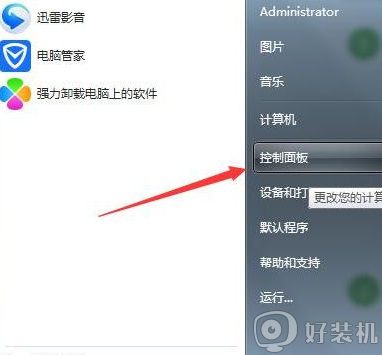
2、找到并打开Realtek高清晰音频管理器;
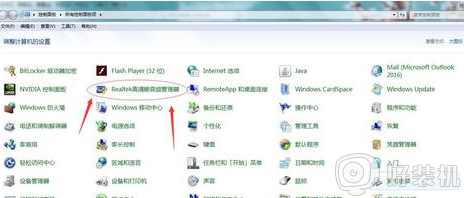
3、将耳机完全插入电脑的耳机插孔中,可以看到窗口中绿色的插孔亮了。说明系统可以识别该耳机设备;
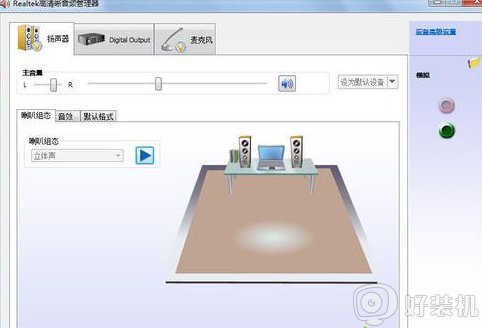
4、点击右上角那个黄色的文件夹图标,
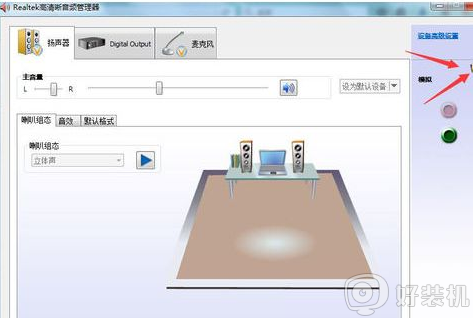
5、勾选选项,点击确定;
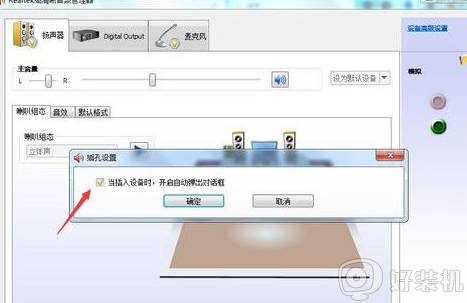
6、将耳机拔下来再插进去后就会弹出一个窗口,勾选“耳机”为声音输出设备,点击确定;
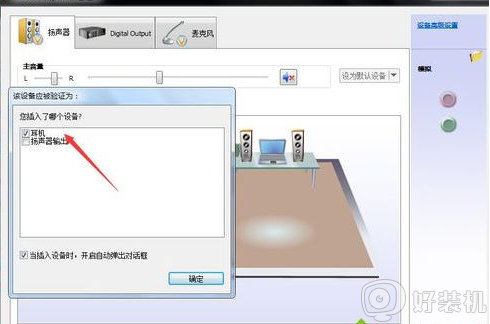
7、在控制面板中点击打开“声音”;
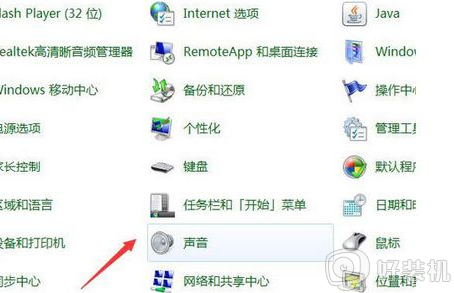
8、选中“扬声器”,点击“属性”按钮;
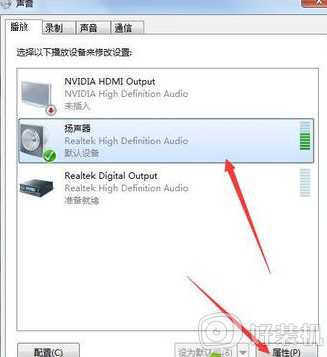
9、切换到“级别”选项卡,点击第一行后面的“平衡”按钮;
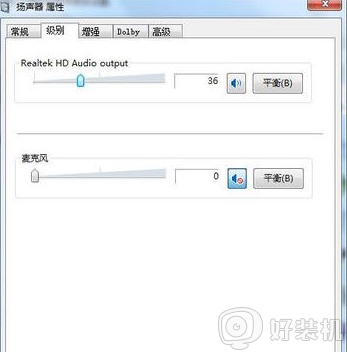
10、建议设置比例为1:2,比如17:36,然后点击确定即可。
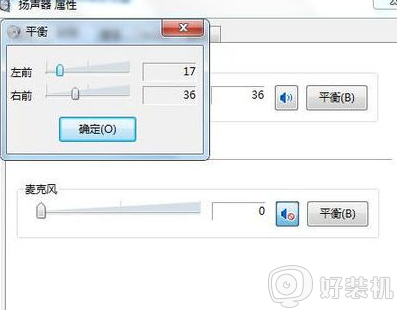
以上给大家讲解的就是苹果笔记本耳机听不了的详细解决方法, 有碰到一样情况的小伙伴们可以尝试上面的方法来进行解决吧。
苹果笔记本耳机听不了怎么办 苹果耳机插笔记本电脑没有声音的解决教程相关教程
- 耳机插笔记本没声音怎么回事 笔记本插上耳机没声音如何解决
- 苹果耳机插电脑上没声音怎么回事 苹果耳机插上去没声音如何修复
- iphone11耳机插上没反应怎么回事?苹果11插耳机没反应如何解决
- 手提电脑插耳机没反应如何处理 笔记本电脑插上耳机没声音的解决方法
- 苹果耳机没有声音是怎么回事 苹果耳机听不见声音如何修复
- 苹果耳机麦克风没声音怎么回事 苹果耳机说话没声音的解决步骤
- 电脑耳机没有声音怎么办 笔记本插耳机没有声音处理方法
- 苹果耳机插电脑怎么说话 苹果耳机可以接电脑说话吗
- 苹果耳机调节不了音量怎么弄 苹果耳机控制不了音量如何处理
- 电脑机箱插耳机没声音如何处理 电脑插耳机没有声音怎么回事
- 电脑无法播放mp4视频怎么办 电脑播放不了mp4格式视频如何解决
- 电脑文件如何彻底删除干净 电脑怎样彻底删除文件
- 电脑文件如何传到手机上面 怎么将电脑上的文件传到手机
- 电脑嗡嗡响声音很大怎么办 音箱电流声怎么消除嗡嗡声
- 电脑我的世界怎么下载?我的世界电脑版下载教程
- 电脑无法打开网页但是网络能用怎么回事 电脑有网但是打不开网页如何解决
热门推荐
电脑常见问题推荐
- 1 b660支持多少内存频率 b660主板支持内存频率多少
- 2 alt+tab不能直接切换怎么办 Alt+Tab不能正常切换窗口如何解决
- 3 vep格式用什么播放器 vep格式视频文件用什么软件打开
- 4 cad2022安装激活教程 cad2022如何安装并激活
- 5 电脑蓝屏无法正常启动怎么恢复?电脑蓝屏不能正常启动如何解决
- 6 nvidia geforce exerience出错怎么办 英伟达geforce experience错误代码如何解决
- 7 电脑为什么会自动安装一些垃圾软件 如何防止电脑自动安装流氓软件
- 8 creo3.0安装教程 creo3.0如何安装
- 9 cad左键选择不是矩形怎么办 CAD选择框不是矩形的解决方法
- 10 spooler服务自动关闭怎么办 Print Spooler服务总是自动停止如何处理
